Khi video bạn bị rung, bạn muốn ổn định lại nó. Thực hiện theo các bước siêu đơn giản để ổn định cảnh quay trong Premiere Pro.
New Premiere Pro? Chào mừng bạn đến với thế giới tuyệt vời của chỉnh sửa video. Một trong những kỹ thuật đơn giản mà bạn chắc chắn cần phải biết là ổn định cảnh quay của bạn. Nhiệm vụ này khá đơn giản.
Bước 1: Kích hoạt Warp Stabilizer
Nhận kẹp run rẩy của bạn ở phía trước của bạn. Mở Effects và chọn Video Effects. Cuộn xuống Distort và nhấp đúp vào Warp Stabilizer. Bạn cũng có thể nhấp và kéo tùy chọn Warp Stabilizer qua clip của bạn.
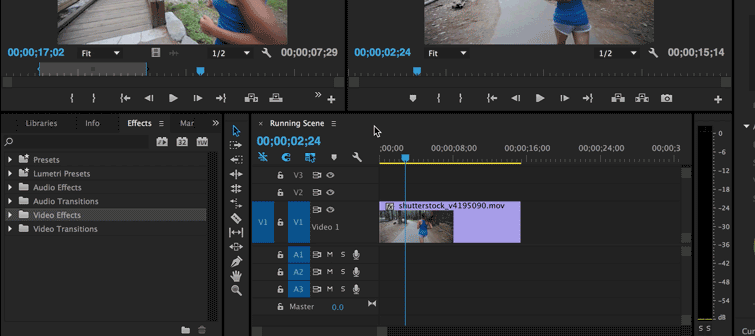
Bước 2: Clip analyzation
Sau khi thực hiện bước đầu tiên, Premiere Pro sẽ phân tích các clip. Điều này sẽ mất một phút, nhưng bạn không cần phải chờ đợi quá lâu.
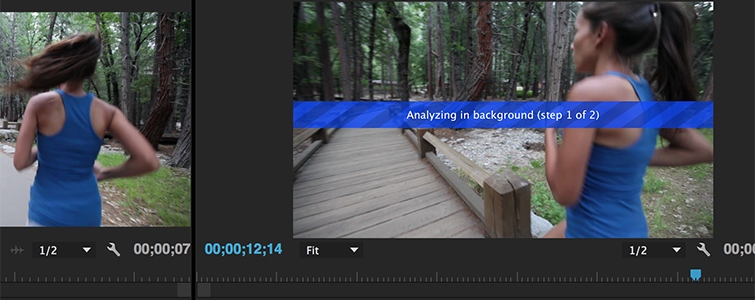
Bước 3: Hoàn thành
Xong bước này bạn chỉ cần kiểm tra xem cảnh quay của mình đã đỡ rung chưa. Dễ dàng, phải không?
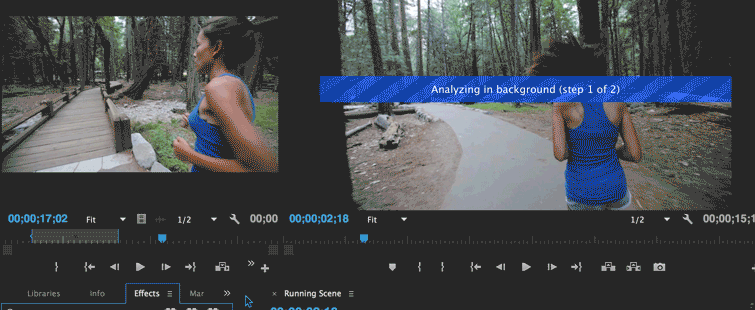
Để kiểm soát nhiều hơn và độ chính xác khi sửa chữa đoạn phim của bạn, mở hiệu ứng Controls cho Warp Stabilizer và bạn có thể xem từng khung hình được phân tích. Bạn cũng có thể thay đổi các Smoothness để làm việc với các cảnh quay của mình; nếu ổn định quá chói tai, bạn có thể biến nó xuống và chơi với các hiệu ứng trong bất kỳ cách nào bạn muốn.
Để được hướng dẫn đầy đủ, xem clip này nhanh chóng từ Video DSLR Tutorial.






























